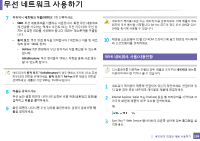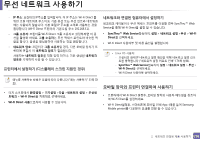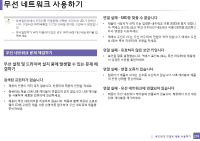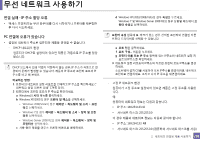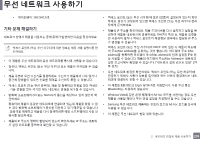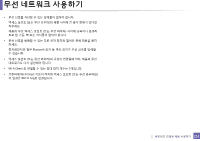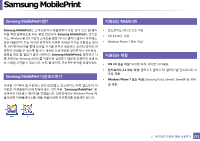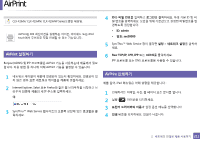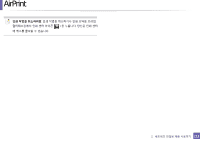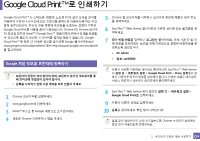Samsung CLX-4195FW User Manual Ver.1.03 (Spanish) - Page 209
기타 문제 해결하기
 |
View all Samsung CLX-4195FW manuals
Add to My Manuals
Save this manual to your list of manuals |
Page 209 highlights
169.254.133.1 V3 또는 Norton IP IP IP DHCP IP DHCP Mac address Mac address Mac address IP Mac Address 174 IEEE 802.11 b/g/n 및 Wi-Fi Bluetooth • Windows Vista Ad-hoc • Samsung Ad-hoc 2 209

무선
네트워크
사용하기
209
2.
네트워크 연결된 제품 사용하기
▪
게이트웨이: 169.254.133.
1
기타 문제 해결하기
네트워크 상에서 제품을 사용하는 중에 문제가 발생하면 다음을 점검하세요.
액세스 포인트 (또는 무선 라우터)에 대한 정보는 해당 사용 설명서를 참
조하세요.
•
이 제품은 무선 네트워크와 유선 네트워크를 동시에 사용할 수 없습니다.
•
컴퓨터, 액세스 포인트 (또는 무선 라우터) 또는 제품이 꺼져있을 수 있습
니다.
•
제품 주변의 무선 수신기를 점검하세요. 수신기가 제품에서 너무 멀거나
중간에 장애물이 있으면 신호를 제대로 수신하지 못할 수 있습니다.
•
액세스 포인트 (또는 무선 라우터), 제품 및 컴퓨터의 전원을 껐다 켜세요
. 가끔 전원을 껐다 켜기만 해도 네트워크 연결을 복구할 수 있습니다.
•
방화벽 소프트웨어 (V3 또는 Norton)가 통신을 차단하고 있지 않은지 확
인하세요.
컴퓨터와 제품이 동일한 네트워크에 연결되어 있는데 제품을 찾을 수 없
는 경우 방화벽 소프트웨어가 통신을 차단하고 있기 때문일 수 있습니다
. 방화벽을 해제하고 제품을 다시 검색하려면 해당 소프트웨어의 사용 설
명서를 참조하세요.
•
제품의 IP 주소가 정확히 할당되어 있는지 확인하세요. IP 주소는 네트워
크 설정 리포트를 출력하여 확인할 수 있습니다.
•
액세스 포인트 (또는 무선 라우터)에 보안 (암호)이 설정되어 있는지 확인
하세요. 암호가 설정되어 있으면 액세스 포인트 (또는 무선 라우터) 관리
자에게 문의하세요.
•
제품의 IP 주소를 확인하세요. 제품 드라이버를 다시 설치하고 설정을 변
경하여 제품을 네트워크에 연결하세요. DHCP의 특성 상, 제품을 오랫동
안 사용하지 않거나 액세스 포인트가 재설정된 경우에는 할당된 IP 주소
가 변경될 수 있습니다.
액세스 포인트 (또는 무선 라우터)의 DHCP 서버 설정 시 제품의 하드웨
어 주소(Mac address)를 등록하는 것이 좋습니다. 하드웨어 주소 (Mac
address)를 등록하면 하드웨어 주소(Mac address)와 함께 설정된 IP로 항
상 사용할 수 있습니다. 제품의 하드웨어 주소(Mac Address)는 네트워크
설정 보고서에서 확인할 수 있습니다. ("네트워크 설정 리포트 인쇄" 174
쪽 참조).
•
무선 네트워크 환경을 확인하세요. 액세스 포인트 (또는 무선 라우터)에
연결하기 위해서 사용자 정보를 입력해야 하는 인프라 환경에서는 네트
워크에 연결하지 못할 수 있습니다.
•
이 제품은 IEEE 802.11 b/g/n 및 Wi-Fi만 지원합니다. 다른 무선 통신
(Bluetooth)는 지원하지 않습니다.
•
Windows Vista와 같은 운영 체제에서 Ad-hoc 모드를 사용하는 경우 무선
제품을 사용할 때마다 무선 연결 설정을 지정해야 할 수도 있습니다.
•
Samsung 무선 네트워크 제품에는 인프라 모드와 Ad-hoc 모드를 동시에
사용할 수 없습니다.
•
이 제품은 무선 네트워크 범위 내에 있습니다.